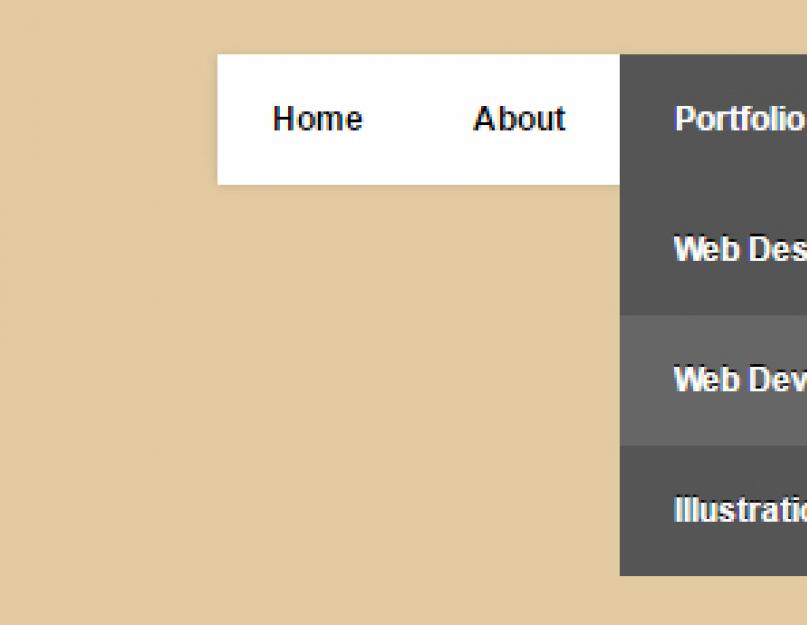Приветствую! Если ты начинающий верстальщик, то рано или поздно ты столкнешься с тем, что захочешь как-то оживить свои страницы, сделать их хоть немного интерактивными. Как нельзя лучше тут тебя смогут выручить CSS анимации. Но нужно знать, где и как их применять.
Сегодня я расскажу, как сделать выпадающее меню на чистом CSS и как добавить ему плавности с помощью CSS анимации. Если ты не знаешь, то самое время ознакомиться с азами.
Верстаем меню HTML + CSSДля начала, чтобы нам было с чем работать, давайте сверстаем простое одноуровневое меню. Не будем сильно заморачиваться с дизайном, для наглядности хватит и этого:
Что мы имеем? Самый обыкновенные ненумерованный список с идентификатором «top_menu» и со ссылками, обернутыми в элементы этого самого списка. Все банально и просто. При наведении пункты меню меняют цвет… это все вы уже знаете и понимаете, как это сделать (я надеюсь).
Добавляем меню второго уровняЧтобы сделать многоуровневое меню, нам нужно добавить второй ненумерованный список внутрь первого. Думаю, это вы проходили где-то на начальных уроках. А также то, что его вставить нужно не просто внутри нашего списка, а именно внутри элемента списка, то есть тега «li », сразу после закрывающего тега «a».
Позиционируем вложенные списки абсолютно по отношению к «li », в которые они вложены. А все «li » верхнего уровня позиционируем относительно (relative ). Чтобы выпадающее меню находилось СРАЗУ же после нашего меню верхнего уровня, ему (выпадающему – “inner_menu ”) нужно задать
Position: absolute; top: 100%;
То есть отступ от верхней границы родителя будет равен высоте родителя. Очень логично, по-моему.
Помимо позиционирования нужно придать выпадающему меню стиль как у меню верхнего уровня. Яблочко от яблоньки, как говорится…
Как видите, наше выпадающее меню пока выглядит не выпадающим, а выпавшим и висящим. Но ничего, это мы скоро исправим.
Как сделать выпадающее меню действительно выпадающим
Нет ничего проще! Чтобы наш вложенный список сделать выпадающим меню, его нужно просто скрыть! А потом открывать только тогда, когда курсор мыши будет проноситься над пунктом меню верхнего уровня, который содержит в себе выпадающее меню. Звучит, может быть, немного сложно, но на самом деле это решается буквально несколькими строчками кода.
Выпадающему меню добавляем:
Display: none;
А чтобы его отобразить, нужно прописать:
#top_menu > li:hover > ul { display: block; }
Что нам говорит это целое скопище селекторов? Читаем с конца. Мы задаем стили (видмости) для списка второго уровня, который лежит внутри элемента списка первого уровня, но стили эти сработают только в том случае, если мы наведем мышкой (ховер) на элемент « li» в который вложен наш список второго уровня.
Надеюсь, я выразился понятно. Если нет, попробуйте прочитать несколько раз. А еще лучше просто понимать это, глядя на код. Смотрим, что у нас получилось:
Да, мы вроде бы добились того, чего хотели – мы сделали выпадающее меню, самое настоящее выпадающее меню, мать его! Но ему чего-то не хватает. А знаете чего? Плавности! Ведь все выглядит так, как будто меню не выпадает, а просто появляется. Причем очень резко, моментально даже, я бы сказал.
Ну что же, давайте еще немного поколдуем над ним.
Плавное выпадающее меню – это простоИтак, давайте сделаем плавное выпадающее меню на чистом CSS. Зачем это делать? Потому что люди любят, когда все плавненько и мягонько… и это выглядит красиво. Будет плюс к юзабилити вашего сайта. Погнали!
Запомните, вы можете анимировать только точные математические величины, например 50px и 300px, 0 и 100%, 0,5 и 1,0 и так далее. В нашем случае мы не сможем анимировать два состояния нашего выпадающего меню (display:none; и display:block; ).
Но мы можем заменить их на прозрачность – opacity:0 и opacity:1. И задать время в течение которого наше меню будет проявляться из прозрачного состояния. Да, это действительно сработает, однако это не совсем тот эффект, который вы возможно ожидали. Поэтому давайте сделаем немного сложнее. Но это того стоит, поверьте.
Чтобы анимация получилась более плавной и предсказуемой, пришлось задать фиксированную высоту пунктам выпадающего меню, хотя можно было обойтись и без этого. Методов уйма, только придумывай комбинации и решай задачи.
Как видно из кода, мы анимировали высоту элементов выпадающего списка и их прозрачность. Этого оказалось достаточно для того, чтобы сделать красивую плавную анимацию выпадающего меню.
Что нам понадобилось для анимации? Два состояния пунктов нашего меню, а также свойство transition, которое проинтерполировало эти состояния, то есть заполнило все промежуточные значения за отведенный промежуток времени. Вот и все!
Еще проще можно было бы сделать с применением jQuery, но мы же оговорили сначала, что будем сегодня работать с чистым CSS. А еще красивее можно было сделать, добавив к анимациям кривые Безье, однако эта тема немного выходит за рамки сегодняшней. Но мы к ней обязательно вернемся позже.
Вывод:Теперь вы можете похвастаться своим друзьям и близким, что знаете, как сделать выпадающее меню на чистом CSS. Это действительно полезный навык, который вам еще не раз пригодится. Ну, сами посудите, много ли вы видели сайтов со статичным меню? Нет, большинство сайтов имеют именно выпадающее меню.
Кстати это был мой первый урок по CSS. Опишите, как вам? Понятно все объяснил или нужно еще подробнее разжевывать? И стоит ли вообще продолжать писать статьи на тему лайфхаков в CSS?
Спасибо за внимание и до скорых встреч!
Вы дочитали до самого конца?
Была ли эта статься полезной?
Да Нет
Что именно вам не понравилось? Статья была неполной или неправдивой?
Напишите в клмментариях и мы обещаем исправиться!
Если ваш веб-сайт не ограничивается одной веб-страницей, то стоит подумать о добавлении панели навигации (меню). Меню - раздел веб-сайта, предназначенный помогать посетителю перемещаться по сайту. Любое меню представляет собой список ссылок, ведущих на внутренние страницы сайта. Самым простым способом добавить панель навигации на сайт является создание меню с помощью CSS и HTML .
Вертикальное менюПервым шагом создания вертикального меню будет создание маркированного списка . Также нам нужно будет иметь возможность идентифицировать список, поэтому мы добавим к нему атрибут id с идентификатором "navbar". Каждый элемент
Наша следующая задача заключается в сбросе стилей списка, установленных по умолчанию. Нам нужно убрать внешние и внутренние отступы у самого списка и маркеры у пунктов списка. Затем зададим нужную ширину:
#navbar { margin: 0; padding: 0; list-style-type: none; width: 100px; }
Теперь пришло время стилизовать сами ссылки. Мы добавим к ним фоновый цвет, изменим параметры текста: цвет, размер и насыщенность шрифта, уберем подчеркивание, добавим небольшие отступы и переопределим отображение элемента со строчного на блочный. Дополнительно были добавлены левая и нижняя рамки к пунктам списка.
Самой важной частью наших изменений является переопределение строчных элементов на блочные. Теперь наши ссылки занимают все доступное пространство пунктов списка, то есть для перехода по ссылке нам больше не нужно наводить курсор точно на текст.
#navbar a { background-color: #949494; color: #fff; padding: 5px; text-decoration: none; font-weight: bold; border-left: 5px solid #33ADFF; display: block; } #navbar li { border-left: 10px solid #666; border-bottom: 1px solid #666; }
Мы объединили весь код, описанный выше, в один пример, теперь, нажав на кнопку попробовать, вы можете перейти на страницу с примером и увидеть результат:
Название документа #navbar { margin: 0; padding: 0; list-style-type: none; width: 100px; } #navbar li { border-left: 10px solid #666; border-bottom: 1px solid #666; } #navbar a { background-color: #949494; color: #fff; padding: 5px; text-decoration: none; font-weight: bold; border-left: 5px solid #33ADFF; display: block; }
Попробовать »При наведении курсора мыши на пункт меню его внешний вид может изменяться, привлекая к себе внимание пользователя. Создать такой эффект можно с помощью псевдо-класса:hover.
Вернемся к рассмотренному ранее примеру вертикального меню и добавим в таблицу стилей следующее правило:
#navbar a:hover { background-color: #666; border-left: 5px solid #3333FF; } Попробовать »
Горизонтальное менюВ предыдущем примере мы рассмотрели вертикальную панель навигации, которую чаще всего можно встретить на сайтах слева или справа от области с основным контентом. Однако меню с навигационными ссылками также часто располагается и по горизонтали в верхней части веб-страницы.
Горизонтальное меню можно создать путем стилизации обычного списка. Свойству display для элементов
Для размещения пунктов меню по горизонтали, сначала создадим маркированный список с ссылками:
Напишем для нашего списка пару правил, сбрасывающих стиль используемый для списков по умолчанию, и переопределим пункты списка с блочных на строчные:
#navbar { margin: 0; padding: 0; list-style-type: none; } #navbar li { display: inline; } Попробовать »
Теперь нам осталось лишь определить стилевое оформление для нашего горизонтального меню:
#navbar { margin: 0; padding: 0; list-style-type: none; border: 2px solid #0066FF; border-radius: 20px 5px; width: 550px; text-align: center; background-color: #33ADFF; } #navbar a { color: #fff; padding: 5px 10px; text-decoration: none; font-weight: bold; display: inline-block; width: 100px; } #navbar a:hover { border-radius: 20px 5px; background-color: #0066FF; } Попробовать »
Выпадающее менюМеню, которое мы будем создавать, будет иметь основные навигационные ссылки, расположенные в горизонтальной панели навигации, и подпункты, которые будут отображаться только после наведения курсора мыши на тот пункт меню, к которому эти подпункты относятся.
Сначала нам нужно создать HTML-структуру нашего меню. Основные навигационные ссылки мы поместим в маркированный список:
Подпункты мы разместим в отдельном списке, вложив его в элемент
Попробовать »
Теперь приступим к написанию CSS кода. Для начала необходимо скрыть список с подпунктами с помощью объявления display: none;, чтобы они не отображались на веб-странице все время. Для отображения подпунктов нам нужно чтобы при наведении на элемент
#navbar ul { display: none; } #navbar li:hover ul { display: block; }
Убираем у обоих списков отступы и маркеры, установленные по умолчанию. Элементы списка с навигационными ссылками делаем плавающими, формируя горизонтальное меню, но для элементов списка, содержащих подпункты задаем float: none; , чтобы они отображались друг под другом.
#navbar, #navbar ul { margin: 0; padding: 0; list-style-type: none; } #navbar li { float: left; } #navbar ul li { float: none; }
Затем нам нужно сделать так, чтобы наше выпадающее подменю не смещало контент, расположенный под панелью навигации, вниз. Для этого мы зададим пунктам списка position: relative; , а списку, содержащему подпункты position: absolute; и добавим свойство top со значением 100%, чтобы абсолютно позиционированное подменю отображалось точно под ссылкой.
#navbar ul { display: none; position: absolute; top: 100%; } #navbar li { float: left; position: relative; } #navbar { height: 30px; } Попробовать »
Высота для родительского списка была добавлена специально, так как браузеры не учитывают в качестве содержимого элемента плавающий контент, то без добавления высоты наш список будет проигнорирован браузером и контент, следующий за списком, будет обтекать наше меню.
Теперь нам осталось стилизовать оба наших списка и выпадающее меню будет готово:
#navbar ul { display: none; background-color: #f90; position: absolute; top: 100%; } #navbar li:hover ul { display: block; } #navbar, #navbar ul { margin: 0; padding: 0; list-style-type: none; } #navbar { height: 30px; background-color: #666; padding-left: 25px; min-width: 470px; } #navbar li { float: left; position: relative; height: 100%; } #navbar li a { display: block; padding: 6px; width: 100px; color: #fff; text-decoration: none; text-align: center; } #navbar ul li { float: none; } #navbar li:hover { background-color: #f90; } #navbar ul li:hover { background-color: #666; }
Каждый, кто решил создать свой сайт, сталкивается с потребностью создания симпатичного меню для своего сайта . В этой статье я расскажу, как при помощи обычного HTML-кода и несложных CSS-правил, можно создать отличное выпадающее меню , которое легко менять и дополнять. И для этого нам не понадобится никакой JavaScript-код!
Первым и самым важным этапом, при создании выпадающего меню, является создание его структуры. Лучше всего это делать, используя ненумерованные списки. Давайте создадим вот такое простое меню:
- Главная
- Статьи
- HTML
- CSS
- PHP
- MySQL
- Книги
- Раскрутка и продвижение
- Е-Бизнес
- Web-Дизайн
- Платежные системы
- О нас
Довольно простой и не сложный получился html-код. Выглядеть этот список будет так .
На следующем этапе мы приведем наше меню к более красивому виду. Это легко можно сделать благодаря использованию CSS .
Первым делом уберем меркеры в ненумерованном списке, отступы, а также зададим ширину нашего меню.
#nav ul { margin: 0px; padding: 0px; list-style:none; width:200px; }
Теперь нам необходимо задать положение элементов списка. Так как наше меню будет вертикальное, это облегчает нашу работу. Однако, нам необходимо задать значение для свойства "position" , как "relative" . Это необходимо для того, чтобы относительно основного меню абсолютно позиционировать подменю. Также зададим нижнее подчеркивание для пунктов меню.
#nav ul li { position: relative; border-bottom:1px solid #ccc; }
Теперь необходимо подкорректировать наше подменю . Так как мы хотим, чтобы наше меню появлялась справа от основного меню в тот момент, когда над этим пунктом находится курсор, то нам необходимо вложенному списку, свойству "position" задать значение "absolute" . Также нам необходимо задать его положение. Это делается следующим образом
#nav li ul { position: absolute; left: 200px; top: 0; display: none; }
Используя атрибуты left и top мы задаем абсолютное позиционирование нашего подменю относительно родительского пункта меню. Также я присвоил атрибуту "display" значение "none" , так как мы не хотим видеть подменю при открытии страницы.
Итак, теперь наше меню выглядит так.
Теперь придадим вид нашим ссылкам. В первую очередь для того, чтобы каждая ссылка занимала всё отведённое для неё место внутри содержащего её элемента списка, присвоим атрибуту "display" значение "block" . Также уберем нижнее подчеркивание и зададим цвет фона и цвет текста ссылок.
#nav ul li a { display: block; text-decoration: none; color: #777; background: #fff; padding: 5px; }
#nav li:hover ul { display: block; }
Вот теперь наше меню уже работает и выглядит так .
Осталось придать ему более привлекательный вид.
Для начала давайте сделаем так, чтобы при наведении на пункты нашего меню изменялся фон и цвет текста. Для этого добавим следующий код
#nav li:hover a { color:#FFFFFF; background: url(img/fone-tr.png); }
Здесь я в качестве фона использую вот эту картинку , но Вы можете использовать и заливку любым другим цветом (например: background-color:#0000ff; ).
#nav li:hover ul a:hover { background-color:#cccccc; background-image:none; color:#FFFFFF; }
Ну вот и все! Наше выпадающее меню на html и CSS готово. Можете посмотреть, что у нас получилось .
На этом казалось бы можно было закончить, но нет. К сожалению ранние версии Internet Explorer понимают псевдокласс :hover лишь для тега - так что li:hover , на который у нас завязано появление подменю и изменение цвета фона, ему ни о чём не говорит.
Для того чтобы устранить эту проблему, добавим небольшой JavaScript-код:
А теперь сделаем так, чтобы при наведении на пункт подменю, он также изменял цвет своего фона. Для этого используем следующий код:
jsHover = function() { var hEls = document.getElementById("nav").getElementsByTagName("LI"); for (var i=0, len=hEls.length; i a { color : #8fde62 ; }
Menu li a { display: block; padding: 0 14px; margin: 6px 0; line-height: 28px; text-decoration: none; border-left: 1px solid #393942; border-right: 1px solid #4f5058; font-family: Helvetica, Arial, sans-serif; font-weight: bold; font-size: 13px; color: #f3f3f3; text-shadow: 1px 1px 1px rgba(0,0,0,.6); -webkit-transition: color .2s ease-in-out; -moz-transition: color .2s ease-in-out; -o-transition: color .2s ease-in-out; -ms-transition: color .2s ease-in-out; transition: color .2s ease-in-out; } .menu li:first-child a { border-left: none; } .menu li:last-child a{ border-right: none; } .menu li:hover > a { color: #8fde62; }
Шаг4 — подменю
Поскольку у нас меню сайта на CSS выпадающее, то следует задать также оформление вложенному списку. Вначале ставим отступ 40px сверху и 0px слева + добавлем округленные углы. Для показа/скрытия подменю изначально устанавливаем свойство прозрачности (opacity) равное нулю, а при наведении — единице. Для создания эффекта появления подменю указываем значение высоты списка в ноль, а при hover = 36px.
| .menu ul { position : absolute ; top : 40px ; left : 0 ; opacity : 0 ; background : #1f2024 ; -webkit-border-radius: 0 0 5px 5px ; -moz-border-radius: 0 0 5px 5px ; border-radius : 0 0 5px 5px ; -webkit-transition: opacity .25s ease .1s ; -moz-transition: opacity .25s ease .1s ; -o-transition: opacity .25s ease .1s ; -ms-transition: opacity .25s ease .1s ; transition : opacity .25s ease .1s ; } .menu li: hover > ul { opacity : 1 ; } .menu ul li { height : 0 ; overflow : hidden ; padding : 0 ; -webkit-transition: height .25s ease .1s ; -moz-transition: height .25s ease .1s ; -o-transition: height .25s ease .1s ; -ms-transition: height .25s ease .1s ; transition : height .25s ease .1s ; } .menu li: hover > ul li { height : 36px ; overflow : visible ; padding : 0 ; } |
Menu ul { position: absolute; top: 40px; left: 0; opacity: 0; background: #1f2024; -webkit-border-radius: 0 0 5px 5px; -moz-border-radius: 0 0 5px 5px; border-radius: 0 0 5px 5px; -webkit-transition: opacity .25s ease .1s; -moz-transition: opacity .25s ease .1s; -o-transition: opacity .25s ease .1s; -ms-transition: opacity .25s ease .1s; transition: opacity .25s ease .1s; } .menu li:hover > ul { opacity: 1; } .menu ul li { height: 0; overflow: hidden; padding: 0; -webkit-transition: height .25s ease .1s; -moz-transition: height .25s ease .1s; -o-transition: height .25s ease .1s; -ms-transition: height .25s ease .1s; transition: height .25s ease .1s; } .menu li:hover > ul li { height: 36px; overflow: visible; padding: 0; }
Ширину ссылок ставим = 100px, внизу всех элементов кроме последнего добавляется граница border-bottom. Также, по желанию, вы можете разместить картинки для пунктов подменю (внимание! не забудьте изменить пути к изображениям в коде на используемые вами).
| .menu ul li a { width : 100px ; padding : 4px 0 4px 40px ; margin : 0 ; border : none ; border-bottom : 1px solid #353539 ; } .menu ul li: last-child a { border : none ; } .menu a.documents { background : url (../img/docs.png ) no-repeat 6px center ; } .menu a.messages { background : url (../img/bubble.png ) no-repeat 6px center ; } .menu a.signout { background : url (../img/arrow.png ) no-repeat 6px center ; } |
Menu ul li a { width: 100px; padding: 4px 0 4px 40px; margin: 0; border: none; border-bottom: 1px solid #353539; } .menu ul li:last-child a { border: none; } .menu a.documents { background: url(../img/docs.png) no-repeat 6px center; } .menu a.messages { background: url(../img/bubble.png) no-repeat 6px center; } .menu a.signout { background: url(../img/arrow.png) no-repeat 6px center; }
Мне лично нравится простота реализации и использование иконок. Вот итоговый код с codepen:

Вариант от Josh Riser визуально похож на предыдущее выпадающее меню на HTML и CSS. В коде нет дочернего селектора " > " (полезен в многоуровневых конструкциях), но автор удачно использует эффекты CSS3 (transition, box-shadow и text-shadow) для более красивого результата. По ссылке в источнике отсутствует описание процесса создания горизонтального выпадающего меню, поэтому я сразу приведу итоговый код:

В данном примере мы рассмотрим как сделать выпадающее меню на CSS, в котором кроме пунктов будет находится блок поиска. Подобную реализацию часто можно встретить в современных . По времени внедрения и сложности решение является чуть сложнее предыдущих. Оно опубликовано в мае 2013, поэтому, возможно, некоторые вещи вам придется подправить, хотя при нашем тестировании все отлично работало.
HTML код
Для навигации, как всегда, используется неупорядоченный список (с классом nav). Обычные пункты меню являются элементами списка (li) и содержат ссылки (a href) без каких-либо классов и ID. Исключением являются 3 специализированных элемента данного горизонтального выпадающего меню с такими ID:
- settings — ссылка картинка;
- search — блок с поиском и соответствующей кнопкой;
- options — содержит подменю (реализовано через список с классом subnav).
Также в коде увидите скрипт prefixfree для использования свойств CSS без префиксов. Итоговый вариант HTML для выпадающего меню имеет вид:
CSS для меню
1. Базовые стили и элементы меню
Во-первых, указываем шрифт Montserrat, темный серый фон и фиксированную высоту для пунктов меню. Все элементы имеют выравнивание float: left и позиционирование relative дабы потом можно было добавить подменю с position: absolute;
| @import url (http: //fonts.googleapis .com/css?family= Montserrat) ; * { margin : 0 ; padding : 0 ; } .nav { background : #232323 ; height : 60px ; display : inline-block ; } .nav li { float : left ; list-style-type : none ; position : relative ; } |
@import url(http://fonts.googleapis.com/css?family=Montserrat); * { margin: 0; padding: 0; } .nav { background: #232323; height: 60px; display: inline-block; } .nav li { float: left; list-style-type: none; position: relative; }
2. Оформление ссылок
Для пунктов меню применяется базовое оформление + . Высота такая же как и в классе nav. Для #settings ссылки-картинки в начале меню задается выравнивание.
| .nav li a { font-size : 16px ; color : white ; display : block ; line-height : 60px ; padding : 0 26px ; text-decoration : none ; border-left : 1px solid #2e2e2e ; font-family : Montserrat, sans-serif ; text-shadow : 0 0 1px rgba (255 , 255 , 255 , 0.5 ) ; } .nav li a: hover { background-color : #2e2e2e ; } #settings a { padding : 18px ; height : 24px ; font-size : 10px ; line-height : 24px ; } |
Nav li a { font-size: 16px; color: white; display: block; line-height: 60px; padding: 0 26px; text-decoration: none; border-left: 1px solid #2e2e2e; font-family: Montserrat, sans-serif; text-shadow: 0 0 1px rgba(255, 255, 255, 0.5); } .nav li a:hover { background-color: #2e2e2e; } #settings a { padding: 18px; height: 24px; font-size: 10px; line-height: 24px; }
3. Блок поиска
Данный элемент имеет фиксированную ширину и состоит из нескольких частей — поля ввода (#search_text) с зеленым фоном и кнопки поиска (#search_button). В некоторых браузерах цвет фона может быть серым.
| #search { width : 357px ; margin : 4px ; } #search_text { width : 297px ; padding : 15px 0 15px 20px ; font-size : 16px ; font-family : Montserrat, sans-serif ; border : 0 none ; height : 52px ; margin-right : 0 ; color : white ; outline : none ; background : #1f7f5c ; float : left ; box-sizing : border-box ; transition : all 0.15s ; } :: -webkit-input-placeholder { /* WebKit browsers */ color : white ; } : -moz-placeholder { /* Mozilla Firefox 4 to 18 */ color : white ; } :: -moz-placeholder { /* Mozilla Firefox 19+ */ color : white ; } : -ms-input-placeholder { /* Internet Explorer 10+ */ color : white ; } #search_text : focus { background : rgb (64 , 151 , 119 ) ; } #search_button { border : 0 none ; background : #1f7f5c url (search.png ) center no-repeat ; width : 60px ; float : left ; padding : 0 ; text-align : center ; height : 52px ; cursor : pointer ; } |
#search { width: 357px; margin: 4px; } #search_text{ width: 297px; padding: 15px 0 15px 20px; font-size: 16px; font-family: Montserrat, sans-serif; border: 0 none; height: 52px; margin-right: 0; color: white; outline: none; background: #1f7f5c; float: left; box-sizing: border-box; transition: all 0.15s; } ::-webkit-input-placeholder { /* WebKit browsers */ color: white; } :-moz-placeholder { /* Mozilla Firefox 4 to 18 */ color: white; } ::-moz-placeholder { /* Mozilla Firefox 19+ */ color: white; } :-ms-input-placeholder { /* Internet Explorer 10+ */ color: white; } #search_text:focus { background: rgb(64, 151, 119); } #search_button { border: 0 none; background: #1f7f5c url(search.png) center no-repeat; width: 60px; float: left; padding: 0; text-align: center; height: 52px; cursor: pointer; }
4. Выпадающее подменю
Финальный штрих позволит нам как сделать выпадающее меню на CSS, которое срабатывает для последнего пункта #options.
| #options a{ border-left : 0 none ; } #options > a { background-image : url (triangle.png ) ; background-position : 85% center ; background-repeat : no-repeat ; padding-right : 42px ; } .subnav { visibility : hidden ; position : absolute ; top : 110% ; right : 0 ; width : 200px ; height : auto ; opacity : 0 ; transition : all 0.1s ; background : #232323 ; } .subnav li { float : none ; } .subnav li a { border-bottom : 1px solid #2e2e2e ; } #options : hover .subnav { visibility : visible ; top : 100% ; opacity : 1 ; } |
#options a{ border-left: 0 none; } #options>a { background-image: url(triangle.png); background-position: 85% center; background-repeat: no-repeat; padding-right: 42px; } .subnav { visibility: hidden; position: absolute; top: 110%; right: 0; width: 200px; height: auto; opacity: 0; transition: all 0.1s; background: #232323; } .subnav li { float: none; } .subnav li a { border-bottom: 1px solid #2e2e2e; } #options:hover .subnav { visibility: visible; top: 100%; opacity: 1; }
В стилях найдете вставку фонового изображения треугольника (triangle.png) для обозначения подменю — не забудьте указать правильный путь для этой и других картинок в примере. Появлением подменю реализуется с помощью свойства opacity. Итоговое решение на codepen:

В данном варианте в основном используются приемы CSS2.1, решение плюс-минус новое — за март 2015. Если вам не хватает одного подуровня в горизонтальном выпадающем меню для сайта, то этот пример содержит сразу три. С помощью псевдокласса:only-child для пунктов добавляется символ «+» обозначающих наличие подменю.
В целом, неплохой и несложный пример. Не будем детально описывать процесс реализации, т.к. он похож на предыдущие — сначала создаете HTML каркас, а потом постепенно добавляете для него стили. Итоговый код скачивайте по ссылке на источник, частично его можно глянуть в Codepen:
Итого
Выше мы рассмотрели 4 варианта как сделать выпадающее меню на CSS + HTML для , хотя подобных примеров в сети гораздо больше. Есть решения с jQuery, но это, скорее всего, пригодится только для реализации каких-то специальных эффектов и нестандартных задач. В большинстве случаев хватит связки CSS + HTML, тем более, что сейчас главные требования к меню — это удобство и быстрая скорость загрузки.
Напоследок два замечания по кодам выше. В некоторых примерах для выпадающего меню в CSS используются изображения, поэтому вам придется внимательно просмотреть пути к картинкам и указать правильные значения для своего сайта. Во-вторых, часть решений 2х-3х летней давности, поэтому следует еще раз дополнительно проверять их работоспособность в разных браузерах.
Если знаете еще какие-то интересные современные реализации горизонтальных выпадающих меню для сайта, присылайте ссылки в комментариях.
Люди часто используют JavaScript, чтобы сделать выпадающее меню. Но на самом деле это можно сделать на чистом CSS. И в этом уроке вы узнаете, как это сделать.
Принцип работыДля начала, чтобы вы поняли принцип работы выпадающих элементов, разберём простой пример. Возьмём простой html-код для работы:
Наведи на меня курсор > я - скрытая часть
и применим к этому коду такие стили:
Example_shown { display:inline-block; } .example_hidden { display:none; } .example_shown:hover .example_hidden { display:inline-block; }
В css мы скрыли нужную часть текста, изменив его отображение на display:none;. При наведении курсора (:hover) на родительский элемент.example_shown у дочернего элемента.example_hidden меняется тип отображения на видимый. По такому принципу и строятся выпадающие меню.
Создание выпадающего менюТеперь займёмся реализацией самого меню. Для его организации воспользуемся тегами списков ul и li
Как видно из кода, основной список с id = «menu» у нас будет отвечать за видимые разделы меню. В разделы мы вкладываем ещё один список ul, содержащий в себе выпадающие ссылки при наведении на заголовок раздела меню. Теперь применим к этому набору элементов следующие стили:
/*Обнуляем отступы*/ ul, li { margin:0; padding:0; list-style-type:none; } /*Задаём параметры блока, содержащего основное меню*/ #menu { display:block; position:absolute; top:100px; left:50px; } /*Задаём стили для разделов нашего меню*/ #menu > li { display:inline-block; height:20px; position:relative; } /*Стили для скрытого выпадающего меню*/ #menu > li > ul { position:absolute; top:20px; display:none; } /*Делаем скрытую часть видимой*/ #menu > li:hover > ul { display:block; }
В данных стилях я хочу акцентировать внимание на четырёх вещах:
Таким образом, мы сможем привязать выпадающие списки не к какой-то координате относительно окна, а к координате относительно раздела основного меню. Собственно top:20px и задаёт смещение по вертикали от верхней границы главного раздела.
Выпадающие списки — довольно удобный способ разместить большое меню на маленьком пространстве. Но у этого способа есть колоссальный минус: он не будет работать на мобильных устройствах. Почему? Потому что у них в принципе нет понятия наведения курсора. У них есть клики, перетягивания. Но наведения курсора нет. Так что не забудьте об этих пользователях и сделайте для них отдельную реализацию меню.